직사각형
그만큼 Rectangle 툴은 UV의 사각형 선택을 직사각형 섹션으로 직선화합니다. 이 도구에는 범위를 자동으로 균일 한 그리드에 배치하고 정규화하는 옵션이 있습니다.
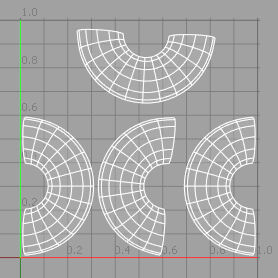

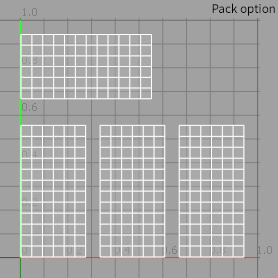
노트 : 당신은 적용해야합니다 Rectangle 수직 및 수평 방향으로 길이를 따라 동일한 수의 스팬을 가진 전체 사각형의 하나 이상의 섹션에 공구를 배치합니다.
사각형 도구 활성화
직접 모델링 :
• 사용하여 UV 왼쪽 패널에서 레이아웃을 클릭하고 Rectangle.
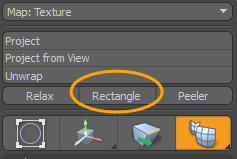
• 메인 메뉴에서 Texture > UV Operators > Rectangle....
절차 적 모델링 :
• 에서 Mesh Ops 탭을 클릭하십시오 Add Operator을 두 번 클릭 Mesh Operations > UV > UV Rectangle.
• 에서 Schematic 보고 클릭 Add...을 두 번 클릭 Mesh Operations > UV > UV Rectangle.
직접 모델링 사각형 도구 예
| 1. | 우리를 다운로드 예시 장면 파일의 압축을 풉니 다. |
| 2. | 열다 UV Rectangle mop.lxo 사용하여 UV 나열한 것. |
주전자 메쉬 항목이 3D 뷰포트에서 선택됩니다.
| 3. | 인터페이스의 왼쪽 상단에서  Map: (none) 드롭 다운 메뉴에서 Texture. Map: (none) 드롭 다운 메뉴에서 Texture. |
UV 맵이 UV 뷰에 표시됩니다.
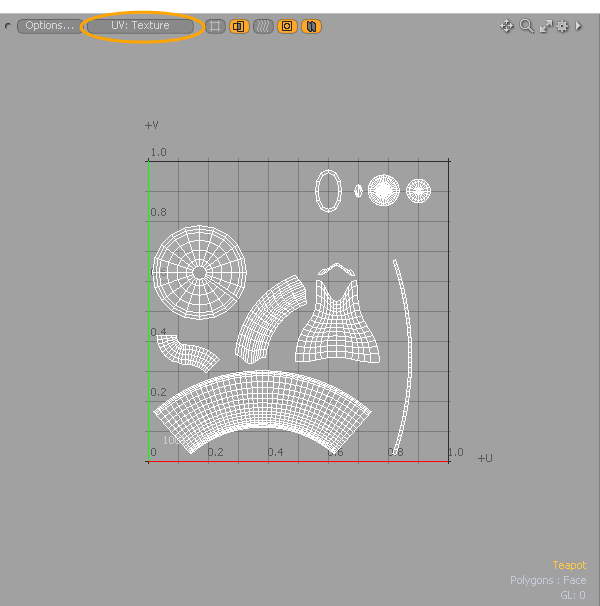
| 4. | 왼쪽 패널에서 Rectangle. |
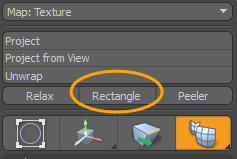
| 5. | 에서 UV Rectangle 대화 상자에서 사각형 속성을 클릭하고 OK. |
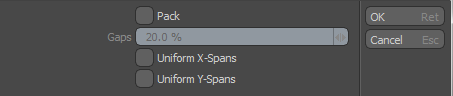
UV 맵은 UV 뷰에서 업데이트되어 사각형의 사각형으로 직선화 된 사각형의 UV를 표시합니다.
노트 : 사각형이 아니거나 사각형이 닫히는 UV 아일랜드의 경우 UV 뷰에서와 같이 표시되고 다음 오류 메시지가 표시됩니다. 딸깍 하는 소리 OK 대화 상자를 닫습니다. 
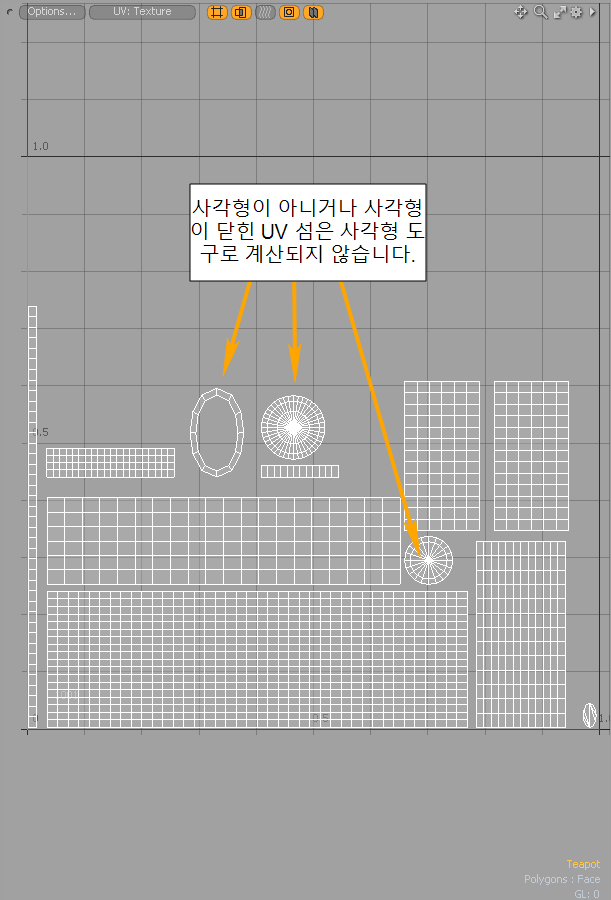
절차 적 모델링 사각형 도구 예
| 1. | 우리를 다운로드 예시 장면 파일의 압축을 풉니 다. |
| 2. | 열다 UV Rectangle mop.lxo. |
| 3. | 인터페이스의 왼쪽 상단에서 |
![]()
| 4. | UV 뷰포트에서 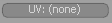 UV: (none) 버튼과 선택 Texture. UV: (none) 버튼과 선택 Texture. |
UV 맵이 UV 뷰에 표시됩니다.
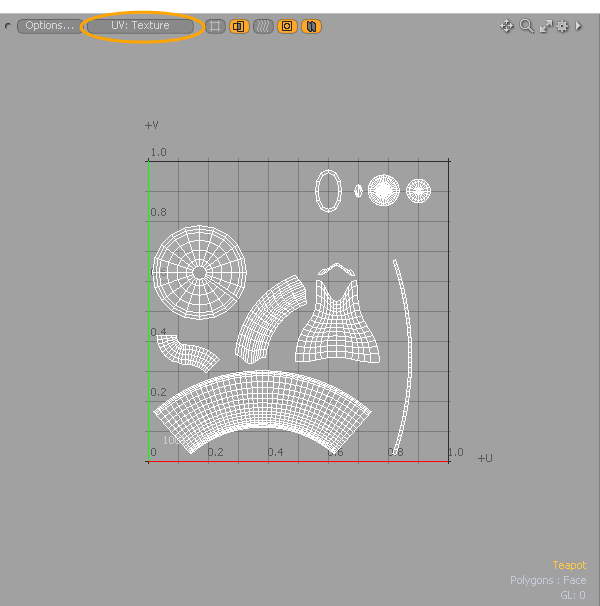
| 5. | 오른쪽 패널에서 Mesh Ops 탭을 클릭하십시오 Add Operator을 두 번 클릭 Mesh Operations > UV > UV Rectangle. |
UV 맵은 UV 뷰에서 업데이트되어 사각형의 사각형으로 직선화 된 사각형의 UV를 표시합니다.
노트 : 사각형이 아니거나 사각형이 닫힌 UV 섬의 경우 UV보기와 같이 표시됩니다.
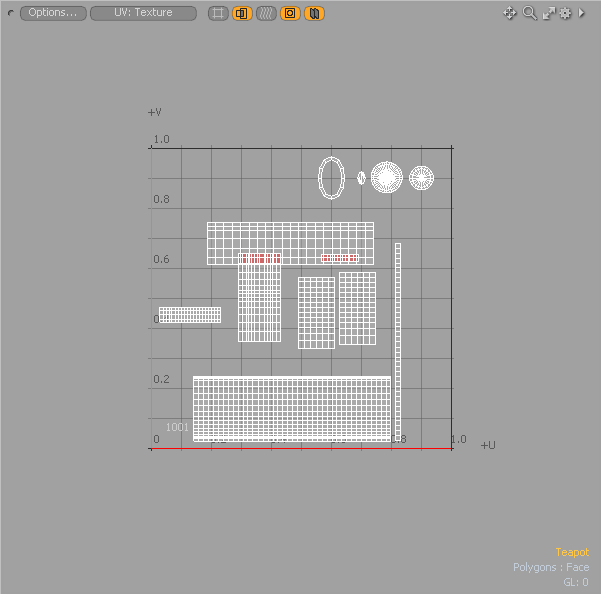
| 6. | 적절한 설정 사각형 속성 UV 맵을 수정합니다. |
사각형 속성
• Enable -사각형 도구를 끄거나 켭니다. 이 옵션은 절차 적 모델링 메쉬 작업에만 사용할 수 있습니다.
• Use World Transform -활성화되면 메쉬 작업이 입력 레이어의 월드 공간을 유지합니다. 이 옵션은 절차 적 모델링 메쉬 작업에만 사용할 수 있습니다.
• Name -출력 UV 텍스처 이름을 지정합니다. 이 옵션은 절차 적 모델링 메쉬 작업에만 사용할 수 있습니다.
• Pack -결과 UV 직사각형 UV 섹션을 겹치지 않고 대상 UV 공간에 자동으로 맞 춥니 다. Modo 섬을 확장 하여이 작업을 수행합니다. 활성화되면 Gaps 값은 UV 섬 사이의 간격을 정의합니다. 위의 세 번째 예는 Pack 기본값으로 Gaps 값.
• Gaps -UV 섬 사이에 추가되는 간격의 양을 결정합니다 Pack 사용 가능. 높을수록 Gaps 값이 클수록 섬 사이의 거리가 멀어집니다.
• Uniform X-Spans/Uniform Y-Spans -사용 설정되면 Modo 섹션의 불규칙한 간격을 균일 한 간격으로 규칙 화합니다. 일반적으로 대상 표면의 토폴로지를 기반으로하여 비활성화되면 Modo 결과 섹션에 상대적 스팬 간격을 유지하여 표면에 적용된 결과 텍스처의 왜곡을 줄입니다.
도움이되지 않은 죄송합니다
왜 도움이되지 않습니까? (해당되는 모든 것을 체크하세요)
의견을 보내 주셔서 감사합니다.
찾고있는 것을 찾을 수 없거나 워크 플로에 대한 질문이있는 경우 시도해보십시오 파운드리 지원.
학습 내용을 개선 할 수있는 방법에 대한 의견이 있으시면 아래 버튼을 사용하여 설명서 팀에 이메일을 보내십시오.
의견을 보내 주셔서 감사합니다.